![[App] 好文章沒空看?用「Pocket」先收藏到手機的「口袋」中吧! - 阿祥的網路筆記本 pocket001](https://axiang.cc/wp-content/uploads/2015-04-22-162503-90.jpg)
在資訊爆炸的時代,我們完全不用擔心最新資訊從哪來、或是找不到真正實用的內容,反倒是每天在網路上發現的好文與新資訊太多,根本沒時間讀完,就算透過過去使用瀏覽器「加入最愛」的方式先把連結收藏下來,才發現當自己有空閒時間時,根本就會忘記回頭再去「消化」這些收藏,最後也懶得整理,只好全數刪除,實在是有點可惜。
不過好在有「Pocket」這種實用的服務,可以讓我們在透過手機瀏覽新資訊時,即便臨時沒空閱讀,也可以快速地將文章加入到「Pocket」中,讓我們能在手機中完整保留這些文章,即時在手機沒有連結的情況下,也能輕鬆離線瀏覽哦!
Pocket的啟動與文章收藏
![[App] 好文章沒空看?用「Pocket」先收藏到手機的「口袋」中吧! - 阿祥的網路筆記本 pocket002](https://axiang.cc/wp-content/uploads/2014/q3/2015-04-22-162508-75.jpg)
圖:安裝完「Pocket」並啟動後,會需要我們登入「Pocket」的帳號才能使畢,若你已經有角號,可透過「登入」來輸入帳密登入。若是沒有「Pocket」帳號,也可以選擇「使用Google帳號註冊」來快速啟動「Pocket」的服務。選擇「使用Google帳號註冊」後,系統會列出我們手機中已註冊的Google帳號,請選擇一個想要作為「Pocket」服務的帳號,並點選「確定」。
![[App] 好文章沒空看?用「Pocket」先收藏到手機的「口袋」中吧! - 阿祥的網路筆記本 pocket003](https://axiang.cc/wp-content/uploads/2014/q3/2015-04-22-162513-4.jpg)
圖:登入帳號完成後,畫面上會出現「Pocket」的使用說明。
![[App] 好文章沒空看?用「Pocket」先收藏到手機的「口袋」中吧! - 阿祥的網路筆記本 pocket004](https://axiang.cc/wp-content/uploads/2014/q3/2015-04-22-162519-15.jpg)
圖:在我們使用手機瀏覽器閱讀文章時,若是需要收藏至「Pocket」,請先在網頁載入完畢後,點選「選單」並選擇「分享經由」。接著請在「分享經由」的功能選單中,選擇「新增到Pocket」。點選完成後,畫面上就會出現「已儲存到Pocket」的提示訊息。
![[App] 好文章沒空看?用「Pocket」先收藏到手機的「口袋」中吧! - 阿祥的網路筆記本 pocket005](https://axiang.cc/wp-content/uploads/2014/q3/2015-04-22-162524-11.jpg)
圖:接著回到「Pocket」,我們的文章清單中,就會出現剛才選擇儲存到「Pocket」的文章了。收藏至「Pocket」的文章,除了可以在離線狀態下閱讀之外,也會自動轉換為更適合手機使用的「單欄式」排列方式哦!
調整Pocket的版面呈現方式
除了原本預設的顯示方式,「Pocket」其實也提供使用者自由設定顯示文字字型、字級大小、背景色調…等調整方式,讓我們在閱讀時更符合自己的需要哦!
![[App] 好文章沒空看?用「Pocket」先收藏到手機的「口袋」中吧! - 阿祥的網路筆記本 pocket006](https://axiang.cc/wp-content/uploads/2014/q3/2015-04-22-162529-31.jpg)
圖:在「Pocket」的文章頁面中,點選右上角的選單鈕,接著選擇選單中的「顯示設定」。
![[App] 好文章沒空看?用「Pocket」先收藏到手機的「口袋」中吧! - 阿祥的網路筆記本 pocket007](https://axiang.cc/wp-content/uploads/2014/q3/2015-04-22-162535-78.jpg)
圖:畫面下方,就會出現版面呈現的相關設定,我們可以依照自己的喜好來調整版本的呈現設定。若是要長時間閱讀大量文章,建議大家可以將字級調大一些,並選擇將背景設定為米黃色的「復古色調」。
讓Pocket「說」給你聽
當我們在不方便閱讀時,「Pocket」也提供了「文字轉語音」的方式,利用手機內建的TTS語音功能,將我們收藏的文章內容,直接以語音方式閱讀出來,這下子就算我們在開車、或是做其他事情時,也可以同步利用類似「電子書」的方式,來幫助我們「消化」文章哦!
![[App] 好文章沒空看?用「Pocket」先收藏到手機的「口袋」中吧! - 阿祥的網路筆記本 pocket008](https://axiang.cc/wp-content/uploads/2014/q3/2015-04-22-162540-84.jpg)
圖:在「Pocket」的文章頁面中,點選右上角的選單鈕。選擇選單中的「朗讀(TTS)」。
![[App] 好文章沒空看?用「Pocket」先收藏到手機的「口袋」中吧! - 阿祥的網路筆記本 pocket009](https://axiang.cc/wp-content/uploads/2014/q3/2015-04-22-162545-22.jpg)
圖:接著請選擇「Google文字轉語音引擎」。接下來系統就會自動閱讀出文章內容的文字,我們可以透過設定桿來調整閱讀速度較慢或較快。
不小心「封存」文章也可以輕鬆回復
在「Pocket」的功能機制中,已經閱讀過的文章,可以透過「封存」的功能,暫時移出預設的文章列表,不過如果你「不小心」將某一篇文章封存起來,也是可以利用功能選單,快速回復哦!
![[App] 好文章沒空看?用「Pocket」先收藏到手機的「口袋」中吧! - 阿祥的網路筆記本 pocket010](https://axiang.cc/wp-content/uploads/2014/q3/2015-04-22-162550-44.jpg)
圖:在「Pocket」的文章頁面中,點選左上角的選單鈕,選擇「封存」。
![[App] 好文章沒空看?用「Pocket」先收藏到手機的「口袋」中吧! - 阿祥的網路筆記本 pocket011](https://axiang.cc/wp-content/uploads/2014/q3/2015-04-22-162600-79.jpg)
圖:在「封存」的列表中,會詳列我們過去已經閱讀完並封存的文章,請點一下你想要回復的文章。請點選一下上方的「+」鈕,即可將此篇文章重新加入到「Pocket」的文章列表中。
* App類型:工具 / 資訊
* App平台: Android / iOS
* App價格:免費
* 下載連結:
Android
https://play.google.com/store/apps/details?id=com.ideashower.readitlater.pro
iOS
https://itunes.apple.com/us/app/pocket-save-articles-videos/id309601447?mt=8
相關聯結:
歷史上的這一天,我還寫了…
- 十銓科技四款產品奪 2025 年紅點設計獎,體現技術與美學雙軌並進 - 2025
- Logitech G 全新 PRO X 60 職業機械式 60% 電競鍵盤為精準射擊而生! - 2024
- Canon EOS R8 正式推出!最輕量全片幅無反機,兼具超高性價比! - 2023
- 影像旗艦 oppo Find X5 Pro 4/29 正式登台!即日期限時 7 天預購登錄送《巴斯光年》禮盒! - 2022
- LINE Bank 今日正式上市!迎接台灣純網銀紀元~每個人手中的全民銀行來了! - 2021
- POCO 推出 POCO F3 5G 旗艦與 4G 性能怪獸 POCO X3,價格超驚喜! - 2021
- 具備 4 鏡頭、6.4 吋大螢幕!三星 Galaxy A31 宣佈在台上市!5/1 正式開賣! - 2020
- [Mobile] 同為三鏡頭配置,入門旗艦 HUAWEI P30 打得過高階旗艦 Samsung Galaxy S10+?相機對比評測見真章! - 2019
- [App] 照片分享社群不夠看!有趣短片才夠話題性~一起來玩玩你不能錯過的短片APP! - 2018
- [Mobile] 「台灣Pay」力拼Apple Pay!Xperia 新機預載「t wallet+ APP」,祭百萬刷卡金回饋! - 2017












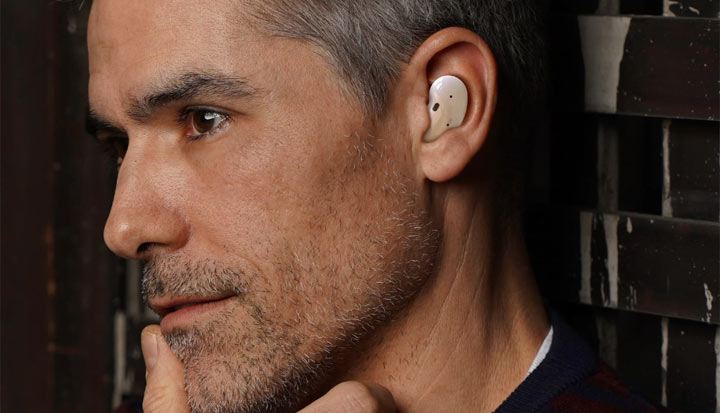


無留言